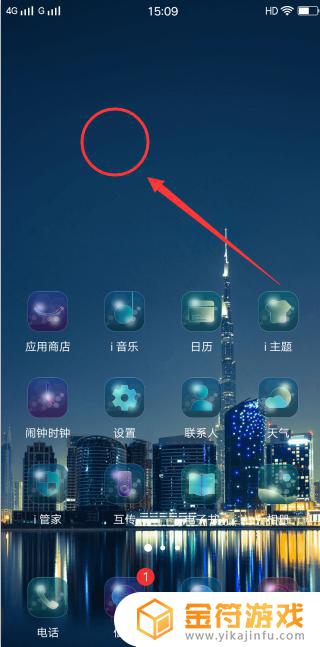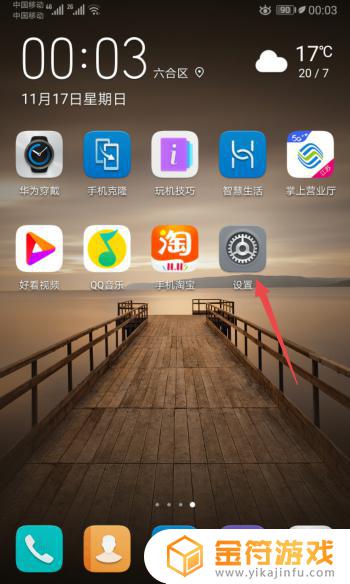vivo手机信息图标不见了怎么弄回来 vivo手机桌面图标突然不见了怎么办
最近有不少用户反映他们的vivo手机出现了一个问题,就是手机桌面上的图标突然不见了,这让很多人感到困惑和焦虑,因为这些图标包含了他们经常使用的应用程序和工具。如果你也遇到了这个问题,不要着急我们可以通过一些简单的方法来解决。在接下来的文章中,我将为大家介绍一些实用的方法,帮助你找回手机桌面上消失的图标。让我们一起来看看吧!
vivo手机桌面图标突然不见了怎么办
方法如下:
1.先确认自己的桌面是什么模式,如果是场景桌面,类似下图,可以点击中间的按钮。

2.进入桌面图标页面,点击【i管家】。
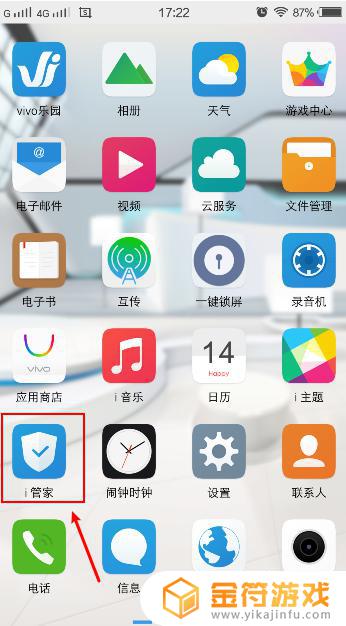
3.在i管家页面,点击【软件管理】。
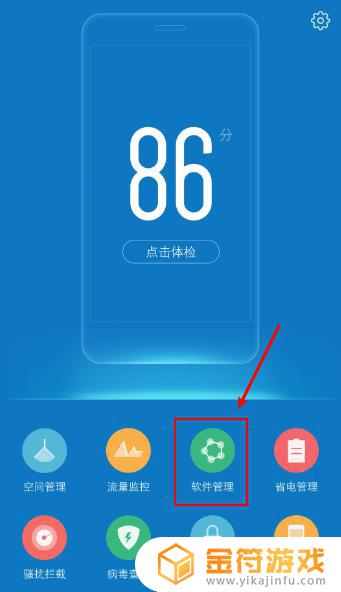
4.在软件管理页面,点击【默认软件设置】。
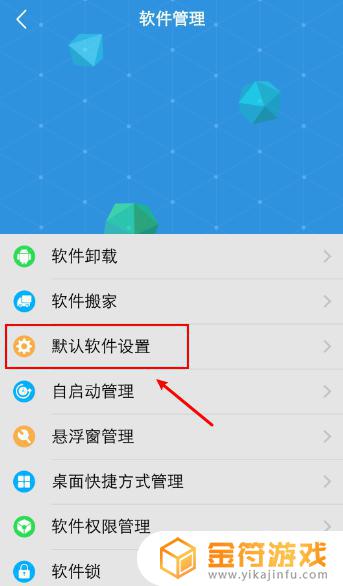
5.在默认软件设置界面,点击【桌面】。
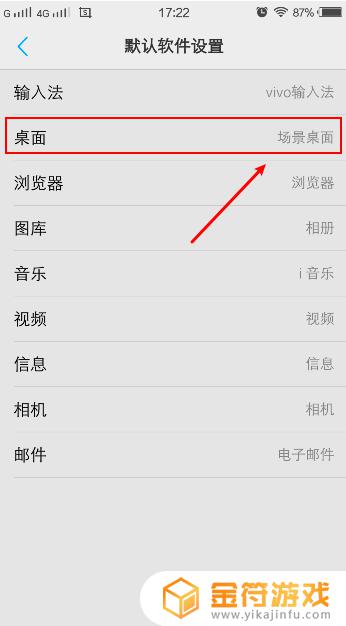
6.在选择应用界面,点击【待机桌面】。
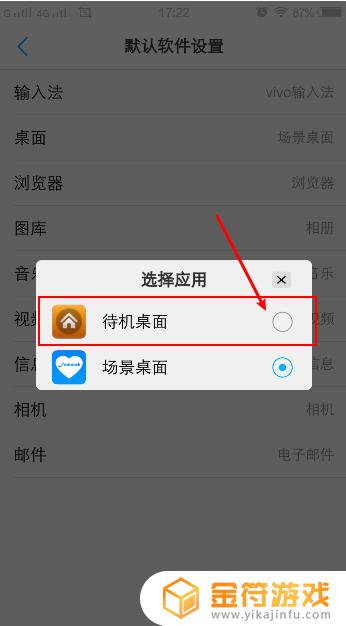
7.完成后,返回页面,就可以看到桌面图标已经恢复了。
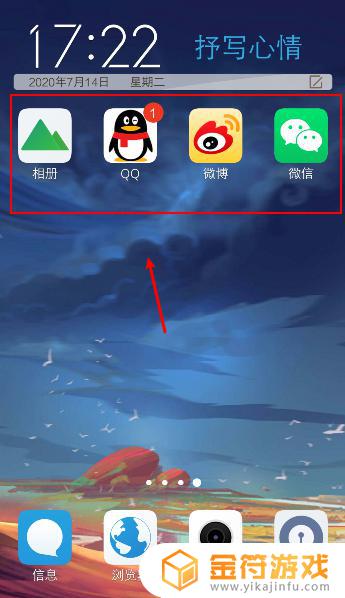
8.如果手机桌面是正常的待机桌面,只是某个图标不见了。那可能是你把软件移动到【隐藏图标】了,可以参考经验“vivo手机怎么隐藏手机应用”。
119vivo手机怎么隐藏手机应用
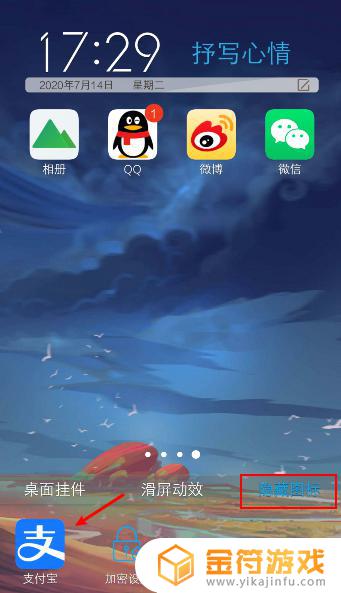
以上就是vivo手机信息图标不见了怎么弄回来的全部内容,碰到同样情况的朋友们赶紧参照小编的方法来处理吧,希望能够对大家有所帮助。